Come aggiornare Amazon Fire TV Stick con il nuovo software
La famiglia di dispositivi Amazon Fire TV, che include Firestick, Fire TV Cube e Fire TV Stick 4K, è rapidamente diventata uno dei dispositivi di streaming preferiti al mondo. Sono veloci, efficienti, economici, facile da effettuare il jailbreake incredibilmente semplice da usare, che offre pieno accesso a una tonnellata di film e programmi TV direttamente dalla comodità della propria casa.

Mantenere il tuo Fire TV dispositivi aggiornati è importante. Non solo ottieni le migliori prestazioni, ma trarrai vantaggio anche dagli aggiornamenti di sicurezza e dalle nuove funzionalità rilasciate da Amazon su base regolare. Se possiedi un dispositivo Fire precedente, potrebbe essere necessario aggiornarlo manualmente al software più recente. Non preoccuparti, non è così complicato come potrebbe sembrare. Ti guideremo attraverso l'intero processo di seguito.
Garanzia di rimborso entro 30 giorni
Innanzitutto, ricorda di utilizzare una VPN per streaming sicuri
La privacy online è una grande preoccupazione anche nel mondo moderno Firestick e Fire TV utenti. Le agenzie governative spiano la nostra attività, gli ISP registrano il traffico e vendono informazioni personali e i cyber criminali adorerebbero mettere le mani su alcuni dati privati. Le VPN possono impedire che tutte queste minacce diventino un problema, ma solo se si installa prima un servizio affidabile.
Le reti private virtuali (VPN) crittografano i dati che escono dal tuo dispositivo per fornire un tunnel sicuro tra te e Internet. Alcuni servizi sono più veloci di altri, tuttavia, il che significa che è necessario fare una piccola ricerca prima di fare il grande passo. Abbiamo semplificato il processo restringendo il mercato al nostro servizio preferito:
IPVanish - Il meglio per Fire TV

IPVanish fa di tutto per offrire velocità e sicurezza su ogni piattaforma, offrendo app personalizzate leggere e facili da usare anche con un telecomando Fire Stick. L'installazione di IPVanish viene gestita anche tramite l'app store di Amazon, il che significa che tutto ciò che devi fare è accendere la TV, visitare la sezione download integrata, cercare IPVanish e divertirti.
Per quanto riguarda le prestazioni, IPVanish mantiene alte le velocità fornendo una rete di oltre 1.100 server in oltre 60 paesi diversi, che offrono download veloci e incredibili flussi di film. Le tue informazioni sono protette con la crittografia a 256 bit insieme a una solida politica di zero-logging e la tua identità è bloccata sia dalla protezione dalle perdite DNS sia da un kill switch automatico.
IPVanish offre una garanzia di rimborso di 7 giorni, il che significa che hai una settimana per testarlo senza rischi. Si prega di notare che I lettori che creano dipendenza possono farlo risparmia un enorme 60% qui sul piano annuale IPVanish, portando il prezzo mensile a soli $ 4,87 / mese.
Vuoi maggiori informazioni? Dai un'occhiata al nostro completo Recensione IPVanish.
Aggiornamento di Fire TV con un nuovo software
Nuovi aggiornamenti software arrivano regolarmente su Fire TV, Fire Cube e Fire Stick. Il più delle volte questi dispositivi si aggiorneranno automaticamente all'ultima versione mentre dormi. È sempre una buona idea controllare di tanto in tanto manualmente solo per assicurarsi di ottenere la migliore esperienza possibile, comunque.
Come aggiornare manualmente Fire TV

L'opzione per aggiornare manualmente Fire Stick è in qualche modo nascosta alla vista, ma una volta che sai dove cercare non è poi così difficile. Utilizzando i passaggi seguenti è possibile verificare la presenza di nuove versioni e installare nuovo software con solo un paio di clic.
- Apri l'interfaccia di Fire TV e vai su menu principale.
- Sulle voci di menu nella parte superiore dello schermo, scorrere verso destra e scegliere impostazioni. Potrebbe essere necessario premere verso l'alto sul telecomando per evidenziare il menu prima di poter navigare.
- Scorri verso destra attraverso le icone e scegli Dispositivo
- Scorri fino a Di e selezionalo.
- Sposta in basso a Verifica aggiornamenti di sistema
- Le informazioni a destra mostrano quando hai installato l'ultimo aggiornamento e l'ultima volta che tu o Fire Stick avete verificato una nuova versione.
- Clicca il Verifica aggiornamenti di sistema opzione. Fire TV verificherà una nuova versione.
- Se è disponibile una nuova versione, ti verrà chiesto di scaricare e installare immediatamente. Semplicemente segui i popup e sarai aggiornato in pochissimo tempo.
- Se non è disponibile alcuna nuova versione, torna alla schermata principale e guarda un film!
Una volta completato l'aggiornamento, Firestick / Fire TV dovrebbe riavviarsi automaticamente. In caso contrario, potrebbe essere necessario riavviarlo da soli. Per farlo rapidamente da qualsiasi schermata, tieni premuto il pulsante centrale sul telecomando insieme al pulsante play / pause per circa cinque secondi.
Aggiorna automaticamente Fire TV

Non è necessario controllare manualmente gli aggiornamenti ogni volta che si utilizza il dispositivo Fire. La maggior parte delle volte Fire TV cercherà nuove versioni senza il tuo intervento, di solito di notte mentre il dispositivo riposa in modalità di sospensione. Gli aggiornamenti verranno scaricati e installati automaticamente, pronti per essere eseguiti la prossima volta che si desidera guardare un programma TV.
Fire TV ha gli aggiornamenti automatici attivati per impostazione predefinita, quindi la maggior parte delle persone non dovrà fare nulla per iniziare. Tuttavia, se desideri verificare di essere aggiornato all'ultima versione, assicurati che Fire Stick possa accedere a Internet, quindi segui i passaggi seguenti.
- Apri l'interfaccia di Fire TV e vai su menu principale.
- Sulle voci di menu nella parte superiore dello schermo, scorrere verso destra e scegliere impostazioni.
- Scorri verso destra e seleziona Dispositivo
- Scegliere Ricomincia e confermare nella finestra successiva.
- Fire TV Stick si riavvierà. Dopo ciò, cercherà automaticamente gli aggiornamenti.
- Una volta scaricati gli aggiornamenti, seguire le istruzioni per riavviare Fire TV e avviare il nuovo software.
Ripristino di fabbrica Firestick per prestazioni più veloci
L'ultimo aggiornamento del software ha rallentato Fire TV? Questo può essere sorprendentemente comune su alcuni dispositivi, in particolare le versioni precedenti di Fire TV e Fire Stick. Se si verificano ritardi nel menu o altri problemi di rallentamento dopo un aggiornamento, seguire le istruzioni di ripristino rapido di fabbrica di seguito.
Esistono due metodi principali per eseguire un ripristino di fabbrica su Fire TV / Firestick. Per il primo e più semplice, vai a impostazioni, seguito da Dispositivo. Scorri verso il basso e scegli il Ripristina impostazioni predefinite opzione. Conferma la selezione e Fire TV eseguirà automaticamente il ripristino.
Il secondo modo per ripristinare le impostazioni di fabbrica è tenere premuti sia il pulsante Indietro che il tasto destro sul telecomando Fire TV. Tienili premuti per 5-6 secondi. Verrà infine visualizzato un avviso di ripristino delle impostazioni di fabbrica. Un timer esegue il conto alla rovescia prima che il processo venga eseguito da solo, quindi se cambi idea, hai solo circa 20 secondi per annullare.
Dai un'occhiata al nostro guida completa per accelerare il tuo Amazon Firestick.
Gestione e aggiornamento del software dell'app su Fire TV
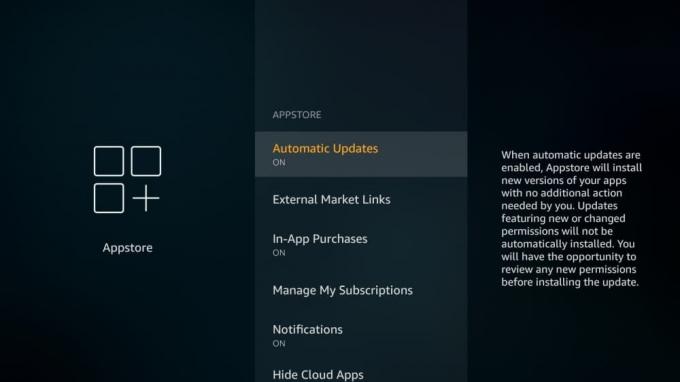
I dispositivi Fire TV possono contenere molte app. A volte questo software non rimarrà aggiornato, anche se mantieni il sistema operativo di Firestick all'ultima versione. Per assicurarti che le tue app siano aggiornate e veloci, segui i consigli nelle sezioni seguenti.
Aggiorna manualmente le app Fire TV
Il software che installi tramite l'interfaccia principale di Fire TV ti consente di accedere a moltissimi contenuti in streaming, inclusi film Netflix, programmi TV tramite Hulu, video di YouTube e altro ancora. La maggior parte delle volte queste app si aggiorneranno automaticamente. Nel caso in cui non lo facessero, basta seguire i passaggi seguenti.
- Apri Fire TV e vai su menu principale.
- Scorri fino alla riga contrassegnata Le tue app e giochi
- Se l'app che desideri aggiornare non è nell'elenco, scorri verso destra e scegli Vedi tutto
- Evidenzia l'app immagine e premere il tasto pulsante del menu a tre linee sul tuo telecomando. Questo fa apparire un piccolo menu con alcune opzioni nell'angolo in basso a destra dello schermo.
- Evidenziare Ulteriori informazioni e fai clic sul telecomando per confermare.
- Se è disponibile un aggiornamento, accanto a Apri verrà visualizzata una nuova opzione. Cliccandolo si aprirà una richiesta confermare il download e l'installazione l'aggiornamento.
- Se non è disponibile alcun aggiornamento, non verranno visualizzate notifiche speciali. Sentiti libero di andare binge watch invece Westworld!
Aggiornamenti automatici delle app su Firestick
Puoi impostare Fire TV Stick per scansionare e aggiornare automaticamente le app in background, mantenendole sull'ultima versione senza dover alzare un dito. Questo di solito è attivato per impostazione predefinita, quindi è probabile che non sia necessario modificare manualmente l'opzione. Non è una cattiva idea ricontrollare e assicurarsi che l'impostazione sia attivata, solo per risparmiare tempo in futuro.
- Apri l'interfaccia di Fire TV e vai su menu principale.
- Sulle voci di menu nella parte superiore dello schermo, scorrere verso destra e scegliere impostazioni.
- Scorri verso destra e seleziona applicazioni seguito da App Store.
- Vai a Aggiornamenti automatici e attivalo su.
- Esci dal menu delle impostazioni.
- Riavvia Fire TV e le app si aggiorneranno automaticamente.
Aggiorna le app trasferite su Amazon Fire TV
App per il caricamento laterale è il modo migliore per ottenere contenuti di terze parti non supportati su Fire TV, come il nostro lettore multimediale preferito, Kodi. È sorprendentemente facile da fare e non comporta alcun tipo di hacking o rooting, ma solo un semplice metodo di installazione alternativo. La parte migliore è che le app installate utilizzando questo metodo possono essere gestite proprio come le app native sul dispositivo Fire, consentendo di aggiornarle o disinstallarle senza troppi problemi.
Se hai già familiarità con il trasferimento laterale, non dovrai memorizzare nulla di nuovo per aggiornare le app con caricamento laterale. Segui semplicemente gli stessi metodi che hai usato per il sideload in primo luogo per aggiungere software aggiornato a Fire TV. Se non conosci il sideload, consulta la nostra guida su come caricare le app su Fire TV per l'intero scoop, o semplicemente seguire i passaggi seguenti.
- Innanzitutto, assicurati che il tuo dispositivo sia pronto andando su Fire TV Stick pagina delle impostazioni.
- Scegliere Dispositivo> Opzioni sviluppatore e imposta "App da origini sconosciute" su ON. Se in precedenza è stata eseguita il sideload di un'app, probabilmente sarà già impostata correttamente.
- Accetta il messaggio di avviso sull'installazione di app esterne.
- Vai a Impostazioni> Informazioni su - Rete e annota l'indirizzo IP di Fire TV Stick.
- Visitare il adbLink sito Web sul tuo PC e scarica il programma per il tuo sistema operativo.
- Esegui e installa adbLink.
- Clic nuovo accanto alla casella dei dispositivi e aggiungi la tua Fire TV Stick.
- Digitare il Indirizzo IP di Fire TV Stick in adbLink.
- Sul tuo PC, scarica la nuova versione dell'app vuoi aggiornare.
- In adbLink, fai clic sul pulsante Installa APK.
- Sfoglia e seleziona il file di aggiornamento .apk dall'interfaccia adbLink.
- Clic sì quando viene visualizzato il prompt Installa APK.
- L'aggiornamento verrà installato automaticamente sulla versione precedente dell'app. A seconda del software, i dati del tuo account e di personalizzazione verranno generalmente conservati.
Conclusione
I dispositivi Fire TV, Fire Cube e Fire Stick offrono un sacco di intrattenimento in un pacchetto sorprendentemente piccolo. Sono economici, facili da usare e offrono tantissime opzioni di film e programmi TV a portata di mano. Se mantieni aggiornati il software e le app, hai la migliore esperienza possibile ogni volta che accendi Fire TV!
Abbiamo perso il tuo metodo preferito su come aggiornare il software Fire TV? Facci sapere nella sezione commenti qui sotto!
Ricerca
Messaggi Recenti
Come guardare il Gruppo H della Coppa del Mondo - Streaming Polonia vs Senegal e Colombia vs Giappone
Coppa del Mondo FIFA 2018 Il gruppo H è un gruppo in cui nessuna de...
Coppa del Mondo 2018 Gruppo G - Come guardare streaming live Belgio, Panama, Tunisia, Inghilterra
Coppa del Mondo FIFA 2018 Il gruppo G vede due dei lati più contras...
Coppa del Mondo 2018 Gruppo C - Come guardare streaming live Francia vs Australia, Danimarca vs Perù
Coppa del Mondo FIFA 2018 Il gruppo C è intrigante perché, sebbene ...



